Tìm Kiếm Google Bằng Giọng Nói
Tìm kiếm Google bằng giọng nói là một tính năng tiện lợi cho phép người dùng tìm kiếm thông tin trực tuyến bằng cách sử dụng giọng nói của mình thay vì phải nhập thông tin trực tiếp vào ô tìm kiếm. Điều này giúp tiết kiệm thời gian và nâng cao trải nghiệm người dùng. Bài viết này sẽ giúp bạn hiểu rõ hơn về cách bật tính năng tìm kiếm bằng giọng nói trên Google, lợi ích của việc sử dụng tính năng này, điều kiện để sử dụng và cách sử dụng tính năng một cách hiệu quả.
Cách bật tính năng tìm kiếm bằng giọng nói trên Google
Đầu tiên, để sử dụng tính năng tìm kiếm bằng giọng nói trên Google, bạn cần chắc chắn rằng điện thoại hoặc thiết bị của bạn đã được cài đặt Google Assistant hoặc Google Search. Hãy chắc chắn rằng ứng dụng này đã được cập nhật lên phiên bản mới nhất.
Sau đó, bạn có thể bật tính năng tìm kiếm bằng giọng nói thông qua cách sau đây:
1. Mở ứng dụng Google Assistant hoặc Google Search trên thiết bị của bạn.
2. Chạm vào biểu tượng microphone hoặc nói lệnh “Ok Google” để khởi động tính năng tìm kiếm bằng giọng nói.
3. Từ đó, bạn có thể nói câu truy vấn của mình vào thiết bị và Google sẽ tìm kiếm thông tin cho bạn.
Lợi ích của việc tìm kiếm bằng giọng nói trên Google
Tìm kiếm bằng giọng nói trên Google mang đến nhiều lợi ích cho người dùng. Dưới đây là một số lợi ích của việc sử dụng tính năng này:
1. Tiết kiệm thời gian: Việc nói vào thiết bị mà không cần phải nhấn phím giúp tiết kiệm thời gian so với việc phải nhập thông tin trực tiếp vào ô tìm kiếm. Điều này đặc biệt hữu ích khi bạn muốn tìm kiếm thông tin nhanh chóng trong khi đang làm nhiều việc khác.
2. Trải nghiệm người dùng tốt hơn: Tìm kiếm bằng giọng nói giúp bạn tận hưởng một trải nghiệm tìm kiếm tự nhiên hơn, giống như bạn đang nói chuyện với một người bạn thân thay vì phải gõ các từ khóa vào bàn phím.
3. Phạm vi tìm kiếm rộng hơn: Tìm kiếm bằng giọng nói giúp bạn mở rộng phạm vi tìm kiếm. Bạn có thể đặt câu truy vấn chi tiết hơn và tìm kiếm những thông tin cụ thể mà bạn cần một cách dễ dàng.
Điều kiện để có thể sử dụng tính năng tìm kiếm bằng giọng nói trên Google
Để sử dụng tính năng tìm kiếm bằng giọng nói trên Google, bạn cần đảm bảo rằng:
1. Thiết bị của bạn đã kết nối với mạng internet. Tính năng tìm kiếm bằng giọng nói yêu cầu kết nối internet để truy cập vào cơ sở dữ liệu Google.
2. Ngôn ngữ của bạn được hỗ trợ. Hiện tại, tính năng tìm kiếm bằng giọng nói của Google hỗ trợ nhiều ngôn ngữ, bao gồm tiếng Việt. Hãy chắc chắn rằng bạn đã thiết lập ngôn ngữ tiếng Việt cho trình đơn và các thiết lập liên quan trên điện thoại của mình.
3. Thiết bị của bạn có Microphone hoạt động tốt. Tính năng tìm kiếm bằng giọng nói sẽ không hoạt động nếu Microphone trên thiết bị của bạn bị hỏng hoặc không hoạt động đúng cách. Hãy kiểm tra và đảm bảo Microphone hoạt động tốt để sử dụng tính năng này.
Cách sử dụng tính năng tìm kiếm bằng giọng nói trên Google
Để sử dụng tính năng tìm kiếm bằng giọng nói trên Google, bạn chỉ cần làm theo các bước sau:
1. Mở ứng dụng Google Assistant hoặc Google Search trên thiết bị của bạn.
2. Nhấn vào biểu tượng microphone hoặc nói lệnh “Ok Google” để kích hoạt tính năng tìm kiếm bằng giọng nói.
3. Sau khi kích hoạt, bạn có thể nói câu truy vấn của mình vào thiết bị. Ví dụ: “Tìm kiếm nhà hàng gần đây nhất” hoặc “Thời tiết ngày mai”.
4. Google sẽ tìm kiếm và cung cấp các kết quả tìm kiếm dựa trên câu truy vấn của bạn.
Cách sửa lỗi khi tìm kiếm bằng giọng nói trên Google không hoạt động
Nếu bạn gặp vấn đề khi sử dụng tính năng tìm kiếm bằng giọng nói trên Google, hãy thử các phương pháp sau để sửa lỗi:
1. Kiểm tra kết nối internet: Đảm bảo rằng thiết bị của bạn đã được kết nối đúng với mạng internet. Nếu kết nối không ổn định hoặc bị gián đoạn, tính năng tìm kiếm bằng giọng nói có thể không hoạt động.
2. Kiểm tra Microphone: Hãy kiểm tra xem Microphone trên thiết bị của bạn có hoạt động không. Đôi khi, Microphone có thể bị hỏng hoặc không hoạt động đúng cách, gây ra sự cố khi sử dụng tính năng tìm kiếm bằng giọng nói.
3. Kiểm tra ngôn ngữ hỗ trợ: Hãy chắc chắn rằng thiết bị của bạn được thiết lập với ngôn ngữ hỗ trợ. Nếu thiết bị của bạn đang sử dụng một ngôn ngữ không được hỗ trợ, tính năng tìm kiếm bằng giọng nói có thể không hoạt động.
4. Kiểm tra cài đặt ứng dụng: Hãy kiểm tra xem ứng dụng Google Assistant hoặc Google Search có được cài đặt và cập nhật phiên bản mới nhất không. Nếu không, hãy cập nhật hoặc cài đặt lại ứng dụng để đảm bảo tính năng tìm kiếm bằng giọng nói hoạt động một cách chính xác.
Những lưu ý khi sử dụng tính năng tìm kiếm bằng giọng nói trên Google
Khi sử dụng tính năng tìm kiếm bằng giọng nói trên Google, bạn cần lưu ý một số điểm sau:
1. Nói rõ ràng và chậm: Để đảm bảo tính năng tìm kiếm bằng giọng nói hiểu câu truy vấn của bạn, hãy nói rõ ràng và chậm. Tránh nói quá nhanh hoặc nói những từ ngữ không rõ ràng để đảm bảo rằng Google có thể hiểu câu truy vấn của bạn.
2. Sử dụng từ khóa cụ thể: Hãy cung cấp thông tin cụ thể và sử dụng từ khóa phù hợp cho câu truy vấn của bạn. Điều này giúp Google hiểu rõ hơn về nhu cầu tìm kiếm của bạn và cung cấp kết quả tìm kiếm phù hợp.
3. Kiểm tra lại kết quả tìm kiếm: Khi sử dụng tính năng tìm kiếm bằng giọng nói, hãy kiểm tra lại kết quả tìm kiếm để đảm bảo rằng chúng phù hợp với nhu cầu của bạn. Sử dụng các từ khóa khác nhau hoặc thêm một số tiếp tục câu truy vấn để cải thiện kết quả tìm kiếm.
Các mẹo để tìm kiếm hiệu quả bằng giọng nói trên Google
Để tìm kiếm hiệu quả bằng giọng nói trên Google, bạn có thể thử các mẹo sau:
1. Sử dụng từ khóa cụ thể: Để tìm kiếm chính xác những gì bạn đang tìm, hãy sử dụng các từ khóa cụ thể và nghiên cứu trước về cách các từ khóa này được sử dụng trong ngữ cảnh tìm kiếm.
2. Thêm các tiếp tục câu truy vấn: Nếu kết quả tìm kiếm ban đầu không phù hợp, hãy thử thêm một số tiếp tục câu truy vấn để thu hẹp kết quả tìm kiếm. Ví dụ, sau khi tìm kiếm “nhà hàng”, bạn có thể thêm “gần tôi” hoặc “độ nổi tiếng”.
Câu hỏi thường gặp (FAQs):
1. Tìm kiếm bằng giọng nói đã bị tắt là do nguyên nhân gì?
Trường hợp tính năng tìm kiếm bằng giọng nói đã bị tắt có thể do thiết bị của bạn không được cài đặt để sử dụng tính năng này hoặc do cài đặt bảo mật của bạn không cho phép truy cập vào Microphone.
2. Làm thế nào để tìm kiếm bằng giọng nói tiếng Việt trên Google?
Để tìm kiếm bằng giọng nói tiếng Việt trên Google, bạn cần chắc chắn rằng thiết bị của bạn đã được thiết lập ngôn ngữ tiếng Việt và ứng dụng Google Assistant hoặc Google Search đã được cài đặt và cập nhật lên phiên bản mới nhất.
3. Làm thế nào để tìm kiếm bằng giọng nói trên iPhone?
Để tìm kiếm bằng giọng nói trên iPhone, bạn có thể sử dụng tính năng Siri. Nhấn và giữ nút Home hoặc nói “Hey Siri”, sau đó nói câu truy vấn của bạn. Siri sẽ tìm kiếm và cung cấp các kết quả tìm kiếm dựa trên câu truy vấn của bạn.
4. Làm thế nào để bật tính năng tìm kiếm bằng giọng nói trên Google Chrome?
Để bật tính năng tìm kiếm bằng giọng nói trên Google Chrome, bạn có thể sử dụng Google Voice Search Extension. Vào Chrome Web Store và tìm kiếm tiện ích mở rộng này, sau đó cài đặt và bật tiện ích lên.
5. Làm thế nào để cài đặt tìm kiếm bằng giọng nói tiếng Việt?
Để cài đặt tìm kiếm bằng giọng nói tiếng Việt, bạn cần chắc chắn rằng ngôn ngữ tiếng Việt đã được chọn trong các thiết lập của ứng dụng Google Assistant hoặc Google Search trên thiết bị của bạn.
6. Vì sao không tìm kiếm bằng giọng nói được?
Có một số lí do khiến bạn không thể tìm kiếm bằng giọng nói trên Google, bao gồm kết nối internet không ổn định, Microphone không hoạt động, ngôn ngữ không được hỗ trợ hoặc thiết bị chưa được cài đặt Google Assistant hoặc Google Search.
7. Làm thế nào để cài đặt giọng nói trên điện thoại?
Để cài đặt giọng nói trên điện thoại, hãy truy cập vào cài đặt và tìm kiếm phần “Giọng nói và Text-to-speech” hoặc “Bàn phím và phương thức nhập”. Từ đó, bạn có thể chọn và cài đặt giọng nói theo mong muốn.
8. Làm thế nào để bật tìm kiếm bằng giọng nói trên Google?
Để bật tính năng tìm kiếm bằng giọng nói trên Google, bạn chỉ cần mở ứng dụng Google Assistant hoặc Google Search và nhấn vào biểu tượng microphone hoặc nói lệnh “Ok Google”. Từ đó, bạn có thể nói câu truy vấn của mình để tìm kiếm thông tin trên Google.
Cách Đưa Thanh Tìm Kiếm Bằng Giọng Nói Google Ra Màn Hình – Và Mẹo Hay Cần Biết
Từ khoá người dùng tìm kiếm: tìm kiếm google bằng giọng nói Tìm kiếm bằng giọng nói đã bị tắt, Tìm kiếm bằng giọng nói tiếng Việt trên Google, Tìm kiếm bằng giọng nói trên iPhone, Cách bật tìm kiếm bằng giọng nói trên Google Chrome, Cài đặt tìm kiếm bằng giọng nói tiếng Việt, Vì sao không tìm kiếm bằng giọng nói được, Cài đặt giọng nói trên điện thoại, Bật tìm kiếm bằng giọng nói trên Google
Hình ảnh liên quan đến chủ đề tìm kiếm google bằng giọng nói
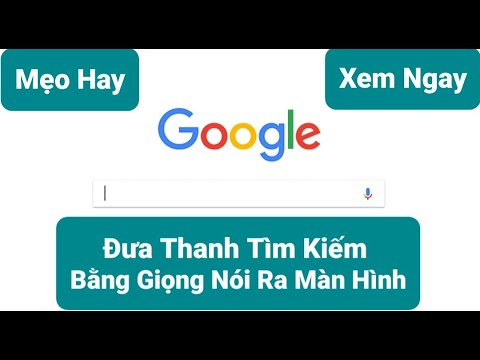
Chuyên mục: Top 85 Tìm Kiếm Google Bằng Giọng Nói
Xem thêm tại đây: khoaluantotnghiep.net
Tìm Kiếm Bằng Giọng Nói Đã Bị Tắt
Tìm kiếm bằng giọng nói là một công nghệ tiên tiến cho phép người dùng tìm kiếm thông tin trên Internet bằng cách sử dụng giọng nói của mình thay vì viết hoặc gõ từ khoá vào khung tìm kiếm. Tuy nhiên, có thể xảy ra tình huống mà chức năng tìm kiếm bằng giọng nói bị tắt trên các thiết bị của bạn. Trong bài viết này, chúng ta sẽ đi sâu tìm hiểu vì sao điều này xảy ra và cách khắc phục nó.
Tại sao tìm kiếm bằng giọng nói bị tắt?
1. Thiếu cập nhật phần mềm: Một trong những nguyên nhân chính dẫn đến việc tìm kiếm bằng giọng nói bị tắt đó là do thiếu cập nhật phần mềm. Các hãng điện thoại thông minh thường phát hành các bản cập nhật để khắc phục lỗi và cải thiện tính năng. Nếu bạn không cập nhật phiên bản mới nhất của hệ điều hành, có thể một số tính năng như tìm kiếm bằng giọng nói sẽ không hoạt động.
2. Cài đặt không chính xác: Nếu bạn đã tắt tính năng tìm kiếm bằng giọng nói trên thiết bị của mình hoặc cài đặt sai, sẽ làm cho chức năng này bị tắt. Đảm bảo rằng tính năng này được bật và cài đặt đúng cách trong cài đặt điện thoại hoặc trình duyệt web của bạn.
3. Vấn đề về phần cứng: Một lý do khác có thể là do vấn đề về phần cứng. Nếu microphone của điện thoại hoặc máy tính bị hư hỏng hoặc không hoạt động đúng cách, việc sử dụng tìm kiếm bằng giọng nói sẽ gặp trục trặc. Kiểm tra cài đặt âm thanh và microphone trên thiết bị của bạn để đảm bảo không có vấn đề gì xảy ra.
Cách khắc phục tìm kiếm bằng giọng nói bị tắt?
1. Kiểm tra cập nhật phần mềm: Hãy đảm bảo rằng bạn đã cập nhật phiên bản mới nhất của hệ điều hành trên điện thoại hoặc máy tính của mình. Điều này giúp đảm bảo rằng bạn có tất cả các bản vá lỗi và cải tiến tính năng mới nhất.
2. Xem lại cài đặt: Kiểm tra các cài đặt âm thanh và microphone trên thiết bị của bạn để đảm bảo rằng chúng được bật và hoạt động đúng cách. Đối với các trình duyệt web, hãy kiểm tra cài đặt tìm kiếm bằng giọng nói và đảm bảo rằng nó đã được kích hoạt.
3. Khởi động lại thiết bị: Thỉnh thoảng, việc khởi động lại điện thoại hoặc máy tính có thể giúp khắc phục các vấn đề kỹ thuật nhỏ, bao gồm cả vấn đề với tìm kiếm bằng giọng nói. Hãy thử khởi động lại thiết bị của bạn và xem xét xem chức năng đã hoạt động chưa.
FAQs:
1. Tìm kiếm bằng giọng nói có phổ biến không?
Tìm kiếm bằng giọng nói đã trở thành một tính năng phổ biến trên các thiết bị di động và trình duyệt web. Người dùng thích sử dụng giọng nói để tìm kiếm thông tin nhanh chóng và thuận tiện hơn việc gõ từ khoá.
2. Tất cả các máy tính và điện thoại đều hỗ trợ tìm kiếm bằng giọng nói không?
Không, không tất cả các thiết bị đều hỗ trợ tìm kiếm bằng giọng nói. Tuy nhiên, hầu hết các thiết bị di động và trình duyệt web hiện đại đều có tính năng này.
3. Có phải mất nhiều thời gian để cài đặt tìm kiếm bằng giọng nói?
Không, cài đặt tìm kiếm bằng giọng nói thường rất dễ dàng và nhanh chóng. Bạn chỉ cần truy cập vào cài đặt của thiết bị hoặc trình duyệt web của bạn và bật tính năng tìm kiếm bằng giọng nói.
4. Có cách nào sử dụng tìm kiếm bằng giọng nói trên máy tính không có tích hợp microphone?
Nếu máy tính của bạn không có microphone tích hợp, bạn có thể sử dụng microphone ngoài hoặc tai nghe có microphone để sử dụng tìm kiếm bằng giọng nói. Kết nối microphone ngoài vào máy tính và đảm bảo rằng nó được cài đặt và hoạt động đúng cách.
Tìm Kiếm Bằng Giọng Nói Tiếng Việt Trên Google
Tìm kiếm bằng giọng nói trên Google là gì?
Tìm kiếm bằng giọng nói tiếng Việt trên Google là quá trình sử dụng giọng nói của người dùng để nhập câu truy vấn vào thanh tìm kiếm Google hoặc ứng dụng Google Assistant. Thay vì gõ thông tin vào bàn phím, người dùng có thể chỉ cần nói câu truy vấn mình muốn tìm kiếm và Google sẽ hiểu và cung cấp kết quả tìm kiếm phù hợp. Phương pháp này giúp tiết kiệm thời gian và công sức, đồng thời mang lại trải nghiệm tìm kiếm dễ dàng hơn cho người dùng.
Cách sử dụng tìm kiếm bằng giọng nói trên Google?
Để sử dụng tính năng tìm kiếm bằng giọng nói trên Google, bạn cần có một thiết bị có hỗ trợ Google Assistant, chẳng hạn như điện thoại thông minh hoặc loa thông minh. Sau đó, bạn có thể làm theo các bước sau:
1. Kích hoạt Google Assistant: Trên điện thoại thông minh, bạn có thể nhấn và giữ nút Home hoặc nói “Okay Google” (trong một số thiết bị, có thể cần thiết lập trước đó).
2. Nói câu truy vấn: Sau khi kích hoạt Google Assistant, bạn chỉ cần nói câu truy vấn mình muốn tìm kiếm, ví dụ như “Thời tiết hôm nay”, “Cách làm bánh cuốn” hoặc “Lịch chiếu phim gần nhất”.
3. Chờ kết quả: Google Assistant sẽ hiểu câu truy vấn và hiển thị kết quả tìm kiếm trên màn hình hoặc đọc kết quả ra ngoại âm.
Giọng nói tiếng Việt trên Google
Google hỗ trợ ngôn ngữ tiếng Việt cho tính năng tìm kiếm bằng giọng nói. Điều này có ý nghĩa rất lớn đối với người dùng tại Việt Nam vì họ có thể tìm kiếm thông tin tiếng Việt một cách tự nhiên và thoải mái hơn.
Để sử dụng giọng nói tiếng Việt trên Google, bạn cần chắc chắn rằng ngôn ngữ được đặt thành tiếng Việt trên thiết bị của mình. Bạn có thể vào cài đặt hệ thống và chọn tiếng Việt là ngôn ngữ mặc định hoặc chỉnh sửa trong cài đặt Google Assistant.
Các câu hỏi thường gặp về tìm kiếm bằng giọng nói tiếng Việt trên Google:
1. Tôi có thể tìm kiếm bằng giọng nói trên Google bằng máy tính không?
Hiện tại, tính năng tìm kiếm bằng giọng nói trên Google chủ yếu được hỗ trợ trên điện thoại thông minh và loa thông minh. Tuy nhiên, bạn có thể sử dụng Google Chrome trên máy tính và nhấn vào biểu tượng microphone trên thanh tìm kiếm để nhập câu truy vấn bằng giọng nói.
2. Google có hiểu được giọng địa phương trong tiếng Việt không?
Có, Google đã cải thiện khả năng hiểu giọng địa phương trong tiếng Việt. Dù bạn có phương ngôn miền Bắc, miền Trung hay miền Nam, bạn vẫn có thể sử dụng giọng nói tự nhiên để tìm kiếm và thực hiện các tác vụ trên Google.
3. Tôi có thể tìm kiếm nhanh bằng giọng nói để tìm quán ăn gần nhất không?
Có, bạn có thể sử dụng tính năng tìm kiếm bằng giọng nói để tìm quán ăn gần nhất, cửa hàng, ngân hàng và nhiều địa điểm khác dựa trên vị trí của bạn. Google sẽ đưa ra kết quả tìm kiếm phù hợp và cung cấp hướng dẫn để bạn đi đến đó.
4. Tôi có thể kiểm soát các ứng dụng trên điện thoại bằng giọng nói không?
Có, trong điện thoại thông minh và loa thông minh hỗ trợ Google Assistant, bạn có thể sử dụng giọng nói để kiểm soát các ứng dụng như gửi tin nhắn, thực hiện cuộc gọi, mở ứng dụng, chơi nhạc và nhiều tác vụ khác. Điều này giúp bạn tiết kiệm thời gian và tạo ra trải nghiệm tiện ích hơn.
Tìm kiếm bằng giọng nói tiếng Việt trên Google mang lại nhiều tiện ích cho người dùng. Bằng cách sử dụng giọng nói tự nhiên, người dùng có thể tìm kiếm thông tin, kiểm soát các ứng dụng trên điện thoại và thực hiện nhiều tác vụ khác một cách dễ dàng và nhanh chóng. Với khả năng hiểu giọng địa phương và tính tương thích với tiếng Việt, tính năng này đang ngày càng trở nên phổ biến và hữu ích đối với người dùng Việt Nam.
Tìm Kiếm Bằng Giọng Nói Trên Iphone
Tìm kiếm bằng giọng nói trên iPhone là gì?
Tìm kiếm bằng giọng nói trên iPhone là một tính năng cho phép người dùng sử dụng lời nói để tìm kiếm thông tin trên mạng, mở ứng dụng, gửi tin nhắn, kiểm tra thời tiết và thực hiện nhiều tác vụ khác trên thiết bị của mình. Nhờ vào Siri, trợ lý ảo của Apple, người dùng có thể tương tác trực tiếp với iPhone mà không cần sử dụng thiết bị đầu vào khác như bàn phím hay màn hình cảm ứng.
Lợi ích của tìm kiếm bằng giọng nói trên iPhone
Sử dụng tính năng tìm kiếm bằng giọng nói trên iPhone mang lại nhiều lợi ích cho người dùng. Đầu tiên, nó làm cho việc tương tác với smartphone dễ dàng hơn, đặc biệt là khi chúng ta đang di chuyển hoặc không thể sử dụng tay để thao tác. Bạn có thể yêu cầu Siri thực hiện các tác vụ như gửi email, tìm kiếm hướng dẫn đường đi hoặc đặt báo thức mà không cần mở ứng dụng hay dùng tay.
Tính năng này cũng giúp người dùng tiết kiệm thời gian. Thay vì phải mở ứng dụng tìm kiếm, nhập từ khóa và chờ kết quả hiển thị, bạn chỉ cần nói lẻ hoặc nêu một câu câu hỏi và Siri sẽ tự động tìm kiếm và đưa ra câu trả lời.
Thêm vào đó, tính năng tìm kiếm bằng giọng nói trên iPhone cho phép người dùng sử dụng đa ngôn ngữ. Bạn có thể tìm kiếm bằng tiếng Việt, tiếng Anh hoặc bất cứ ngôn ngữ nào mà Siri hỗ trợ.
Cách sử dụng tính năng tìm kiếm bằng giọng nói trên iPhone
Để sử dụng tính năng tìm kiếm bằng giọng nói trên iPhone, bạn cần kích hoạt Siri bằng cách nhấn giữ nút Home trên iPhone hoặc nói “Hey Siri” nếu đang sử dụng iPhone 6s trở lên. Sau khi Siri được kích hoạt, bạn có thể đặt câu hỏi hoặc yêu cầu Siri thực hiện các tác vụ như gửi tin nhắn, tìm kiếm trên mạng hay mở các ứng dụng.
Câu hỏi thường gặp về tìm kiếm bằng giọng nói trên iPhone
Dưới đây là một số câu hỏi thường gặp về tính năng tìm kiếm bằng giọng nói trên iPhone:
1. Tôi có thể sử dụng tính năng tìm kiếm bằng giọng nói trên iPhone khi không có kết nối internet không?
– Không, bạn cần phải có kết nối internet để tìm kiếm thông tin.
2. Có những ứng dụng nào trên iPhone hỗ trợ tính năng tìm kiếm bằng giọng nói?
– Tất cả các ứng dụng Apple như Safari, Mail, Calendar, Music và Maps đều hỗ trợ tính năng tìm kiếm bằng giọng nói.
3. Siri có thể hoạt động với các ứng dụng của bên thứ ba không?
– Có, một số ứng dụng của bên thứ ba cũng hỗ trợ tương tác qua giọng nói với Siri.
4. Làm thế nào để tìm kiếm trên mạng thông qua giọng nói trên iPhone?
– Khi Siri được kích hoạt, bạn chỉ cần nói “Tìm kiếm [nội dung cần tìm kiếm]” và Siri sẽ tự động tìm kiếm trên mạng.
5. Tôi có thể dùng giọng nói để sửa lỗi chính tả hoặc thay đổi từ khóa tìm kiếm không?
– Có, sau khi kết quả tìm kiếm hiển thị, bạn có thể nhờ Siri sửa lỗi chính tả hoặc thay đổi từ khóa bằng giọng nói.
Tóm lại, tính năng tìm kiếm bằng giọng nói trên iPhone là một tiện ích mà người dùng Apple đánh giá cao. Với sự trợ giúp từ Siri, người dùng có thể tìm kiếm thông tin, thực hiện các tác vụ và tương tác với các ứng dụng trên thiết bị của mình chỉ bằng việc sử dụng giọng nói. Hy vọng, bài viết đã cung cấp đủ thông tin về tính năng này cho bạn.
Xem thêm 47 hình ảnh liên quan đến chủ đề tìm kiếm google bằng giọng nói.
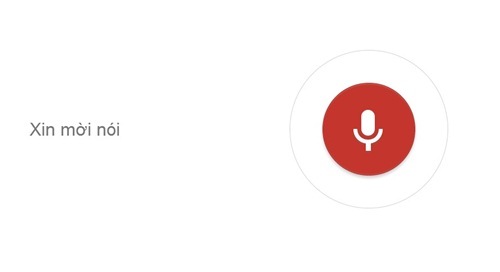
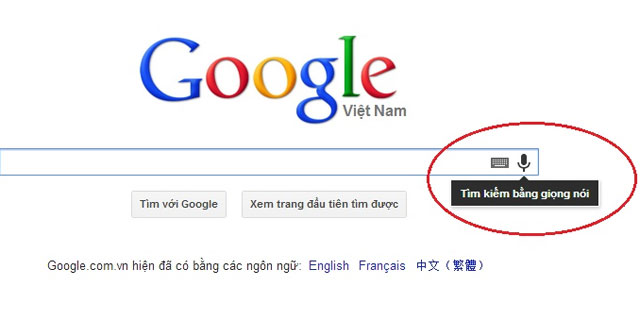
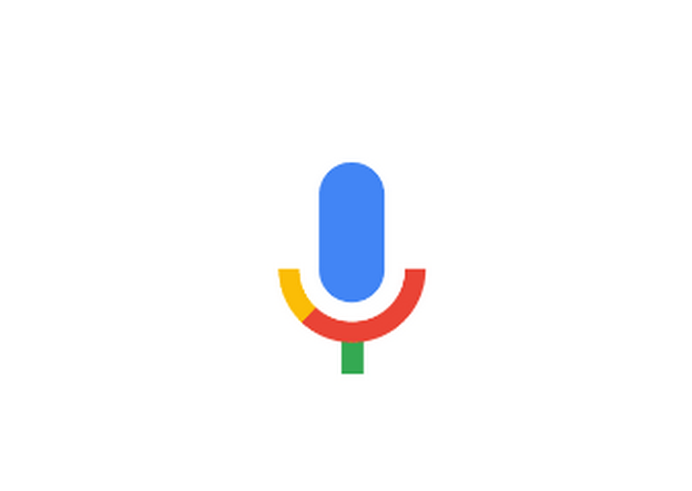
-800x600.jpg)
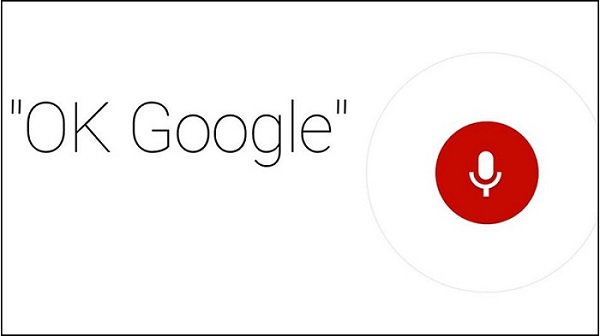

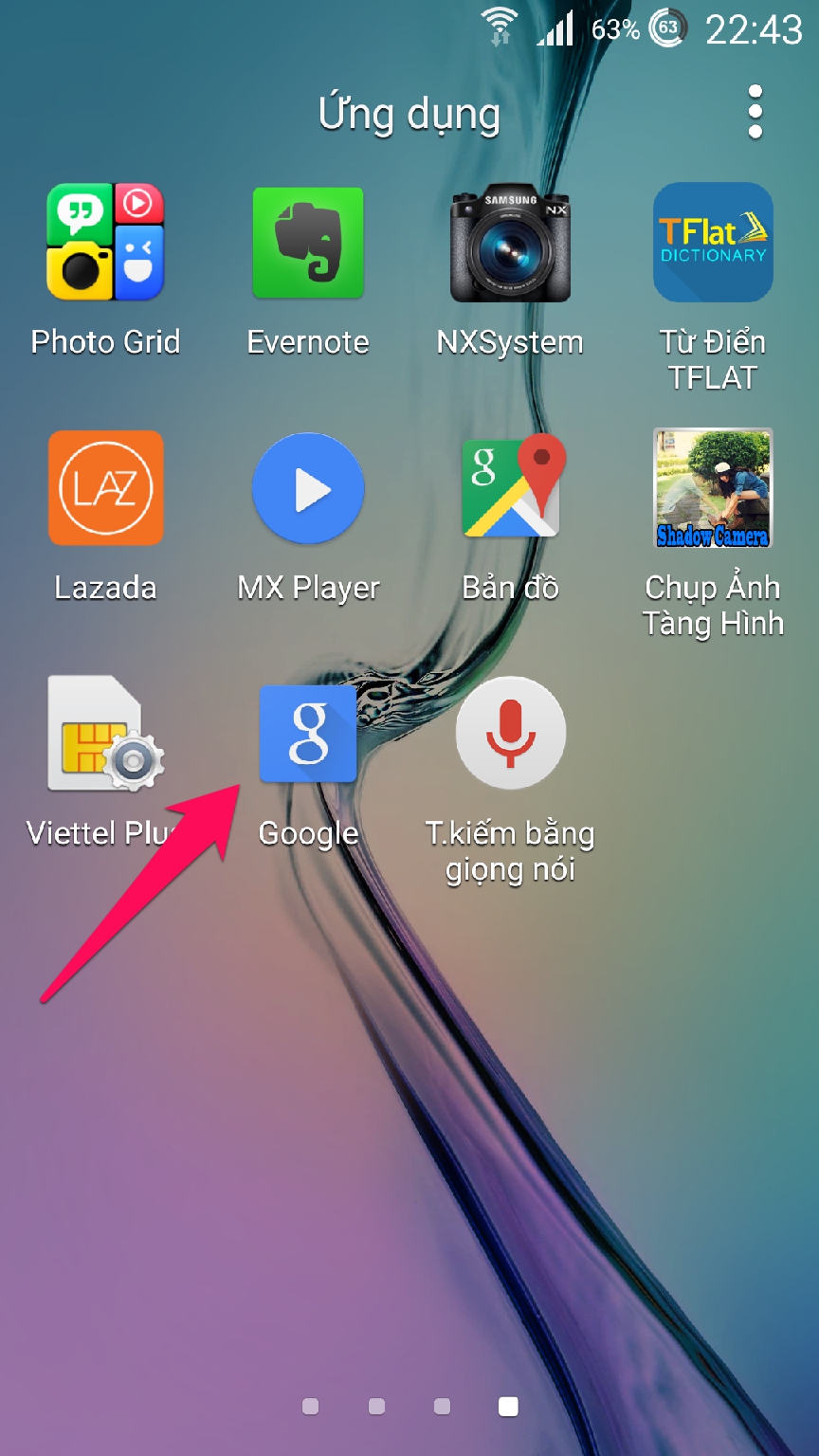
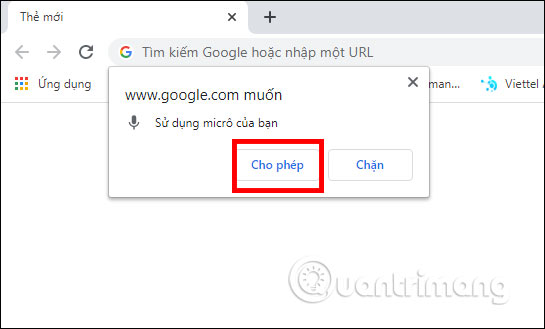
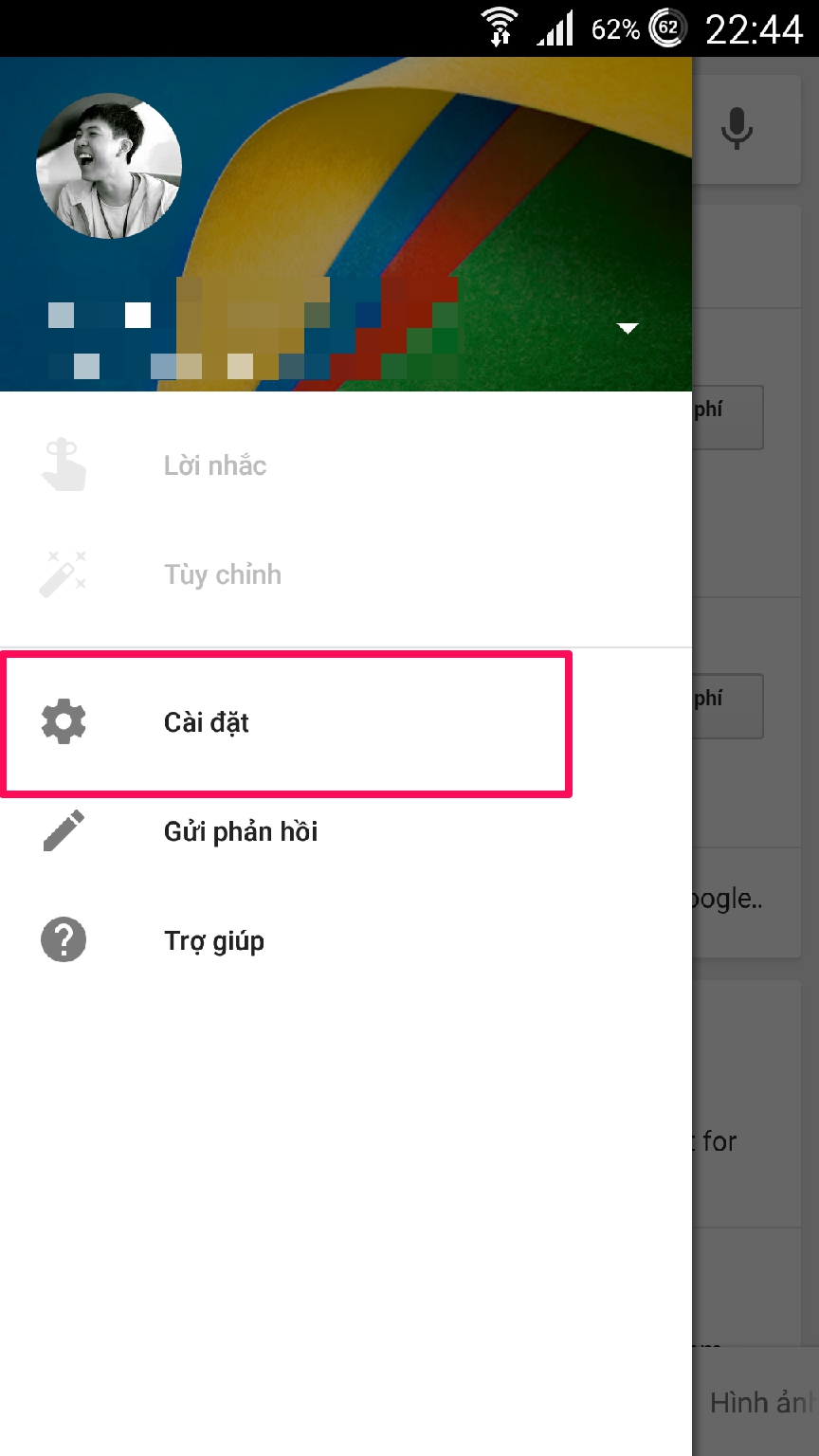
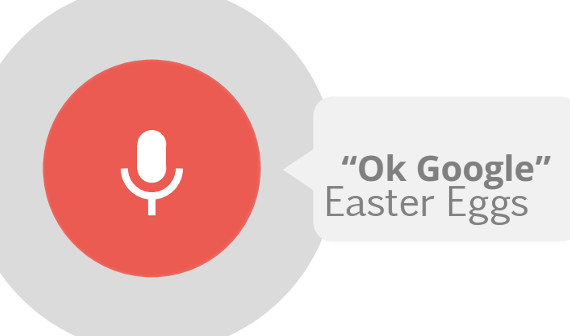

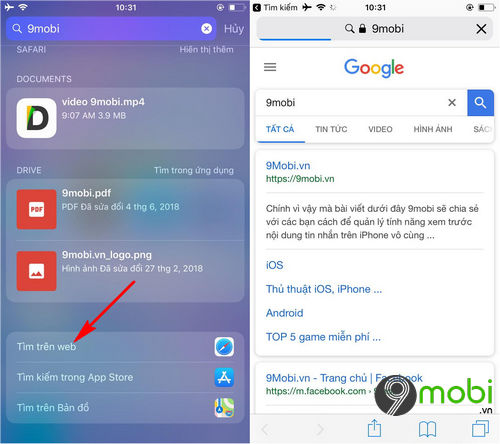
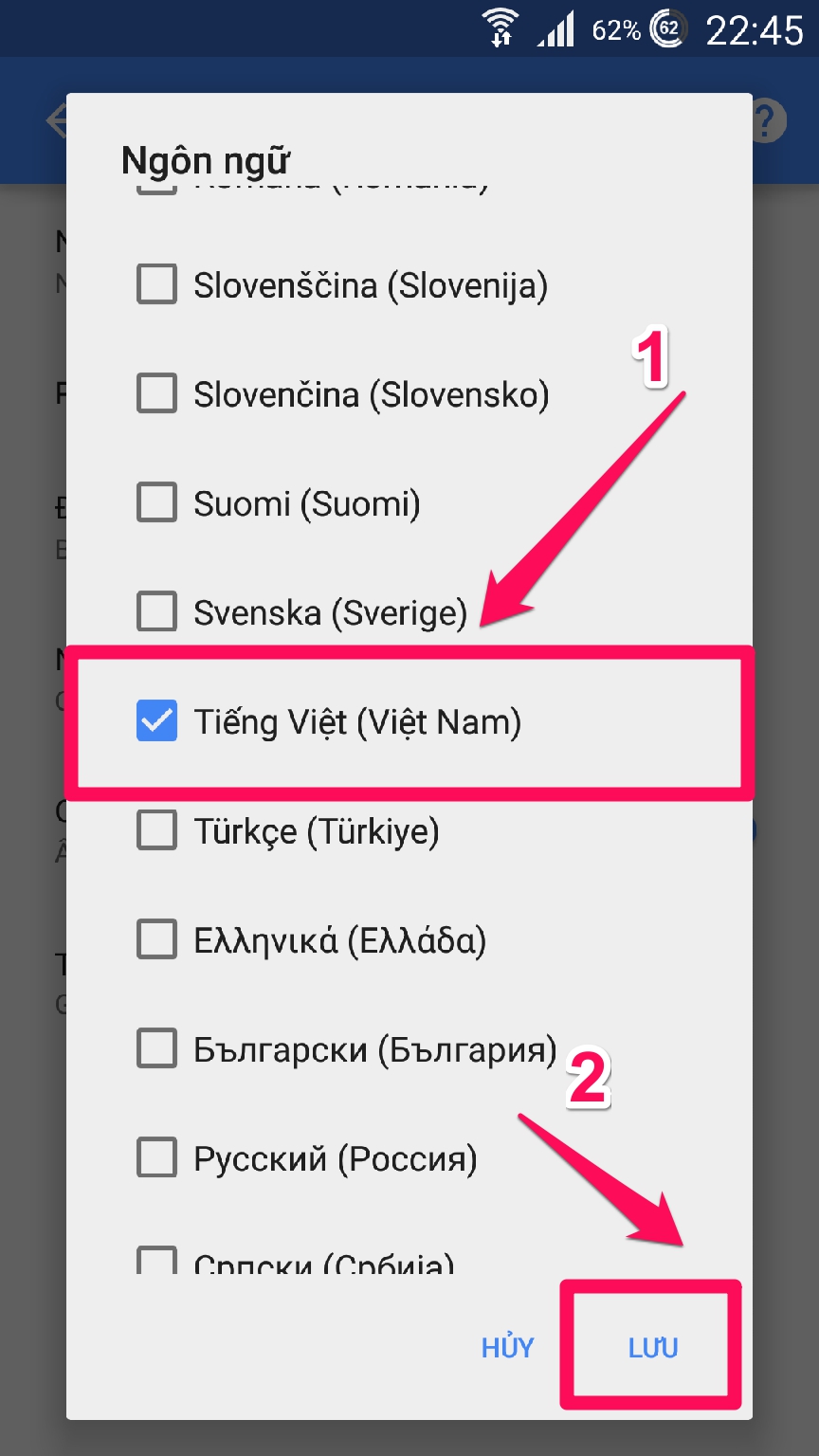
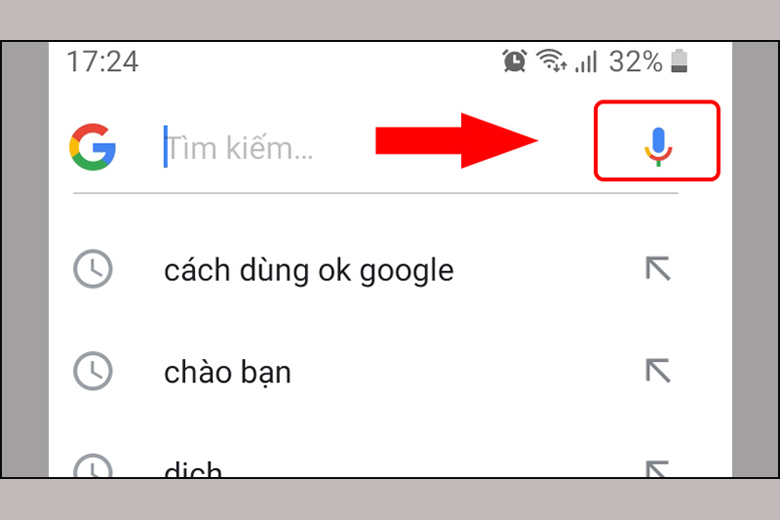
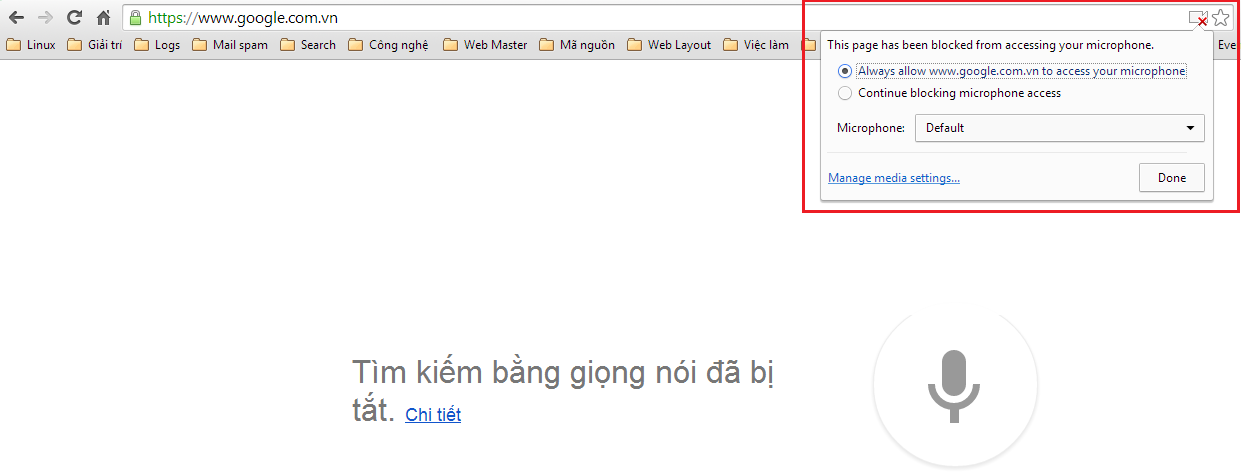

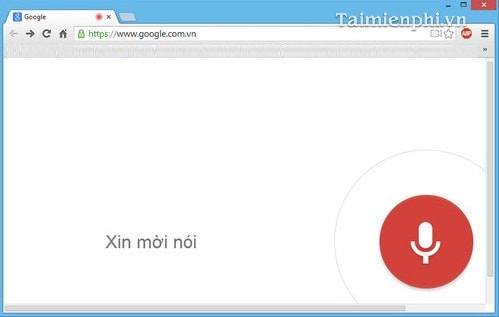
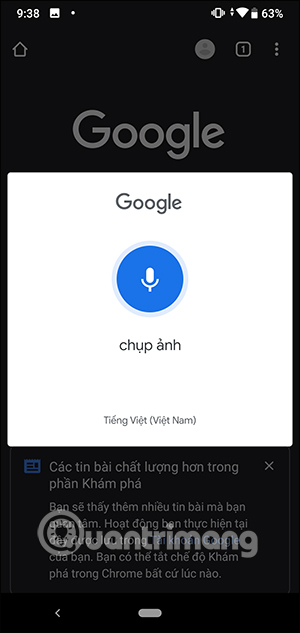



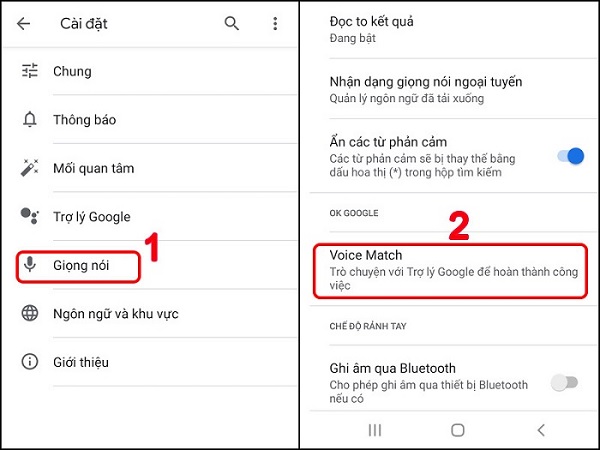

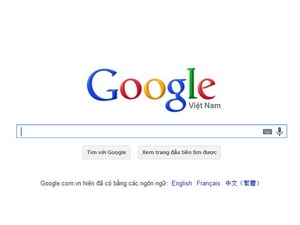


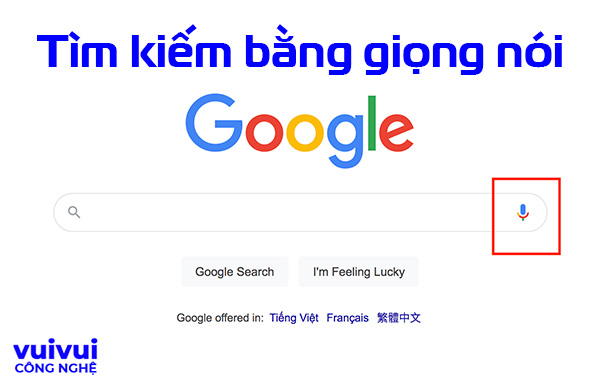
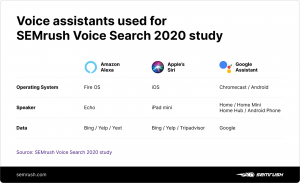
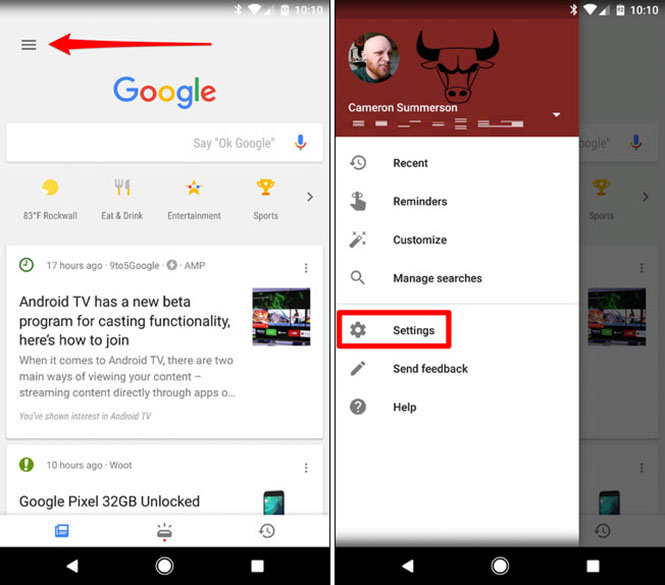
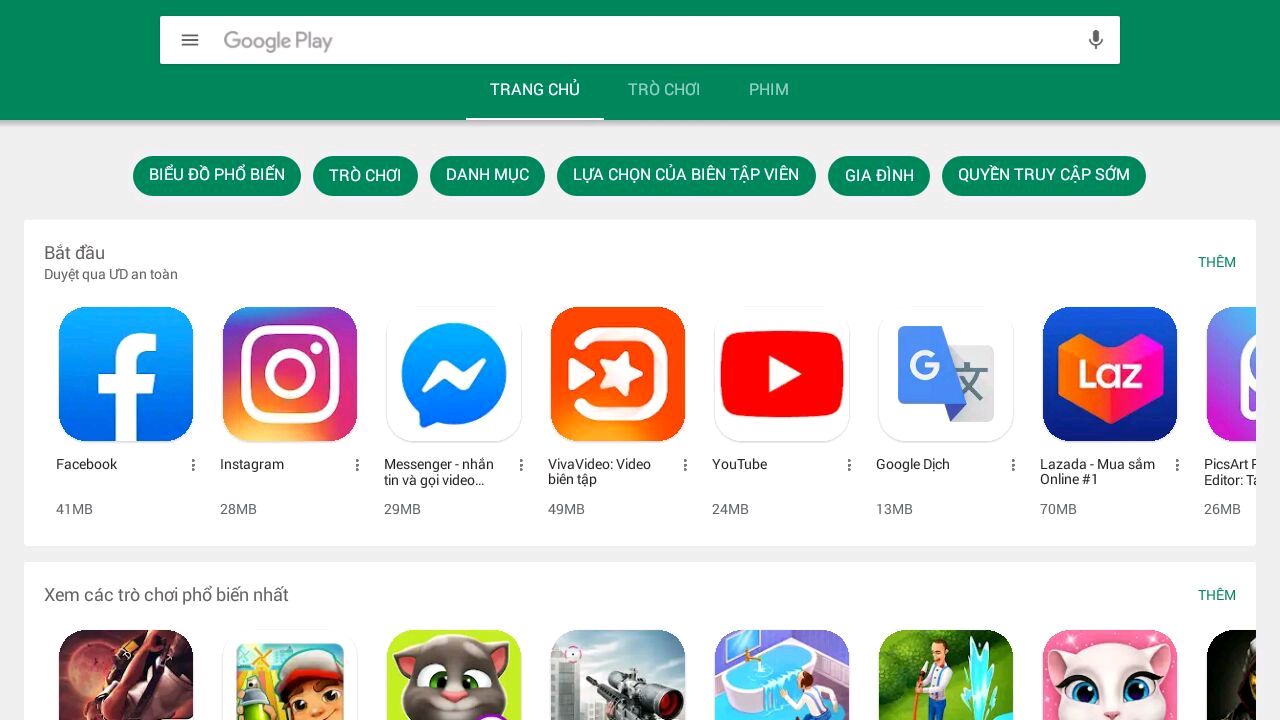
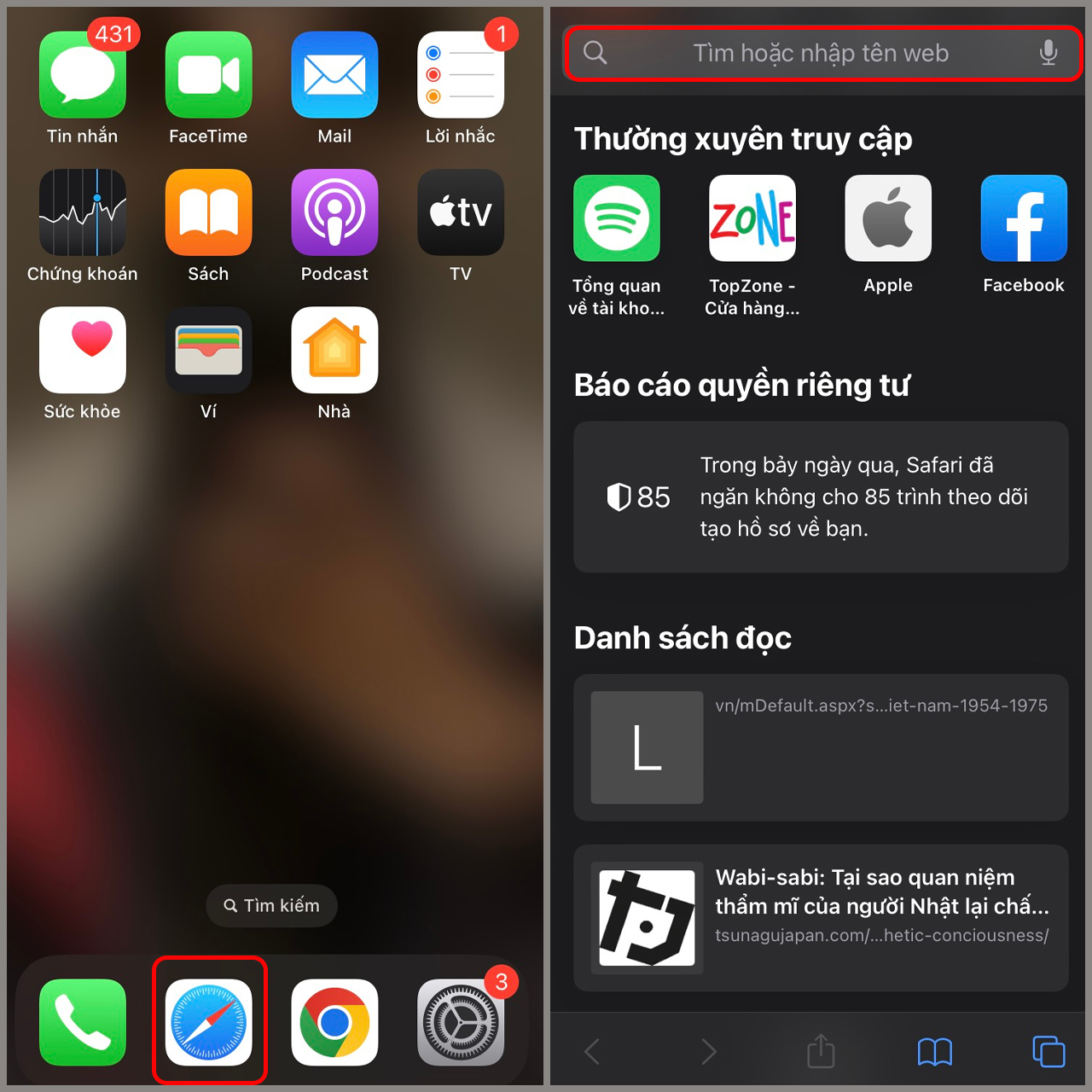

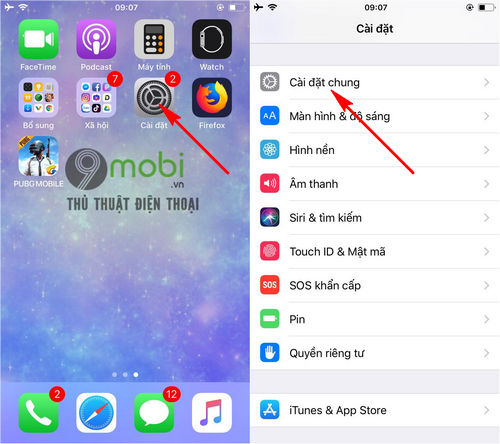
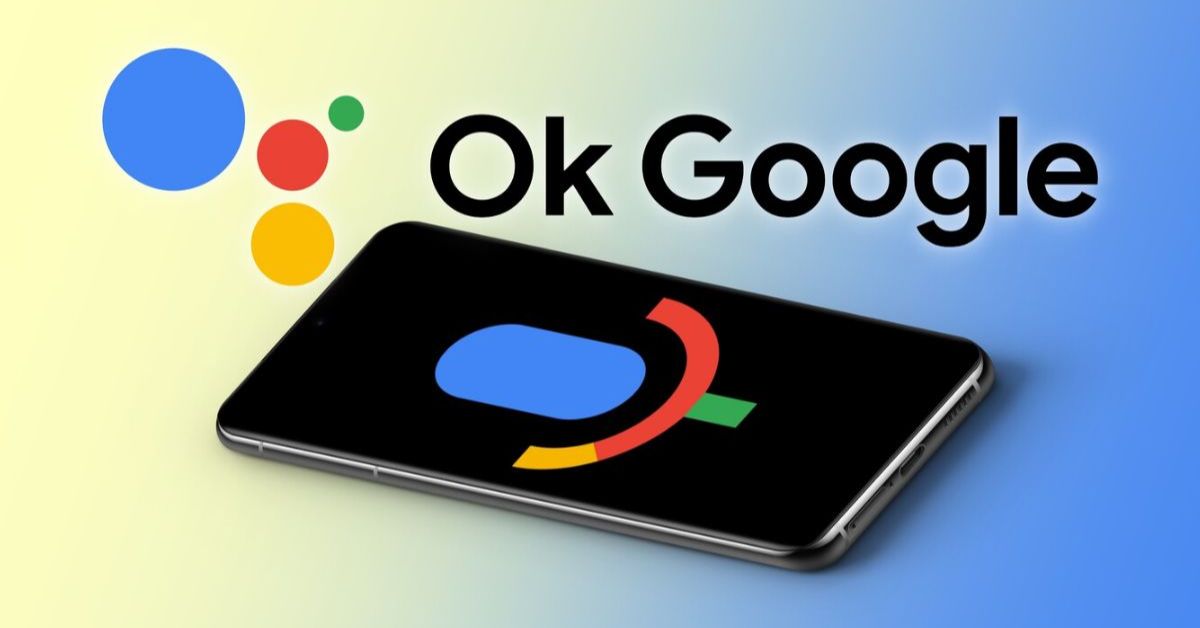

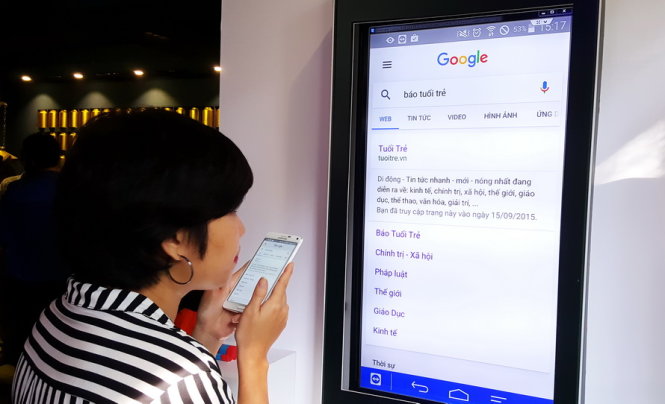
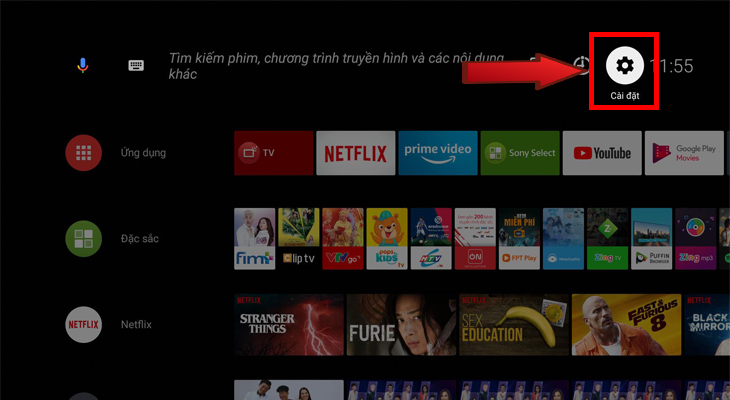
-800x600.jpg)
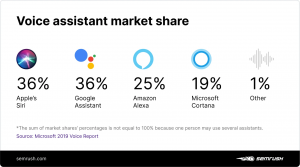

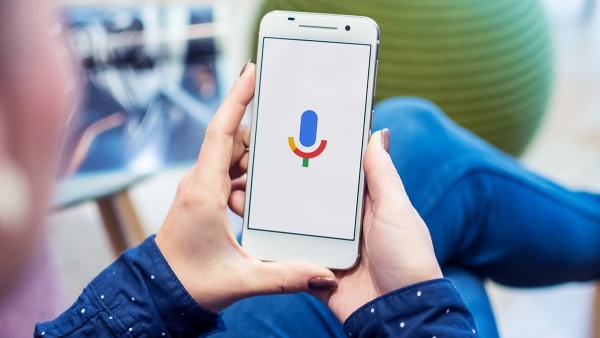

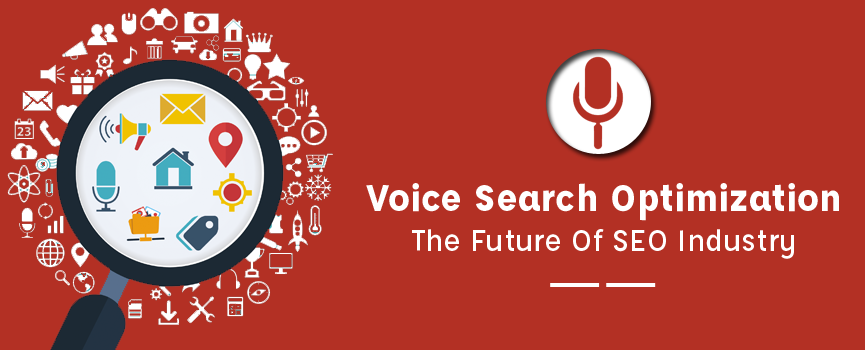
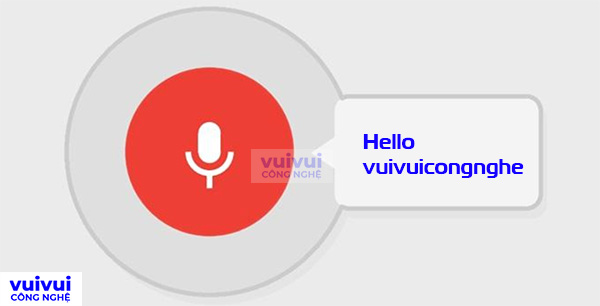

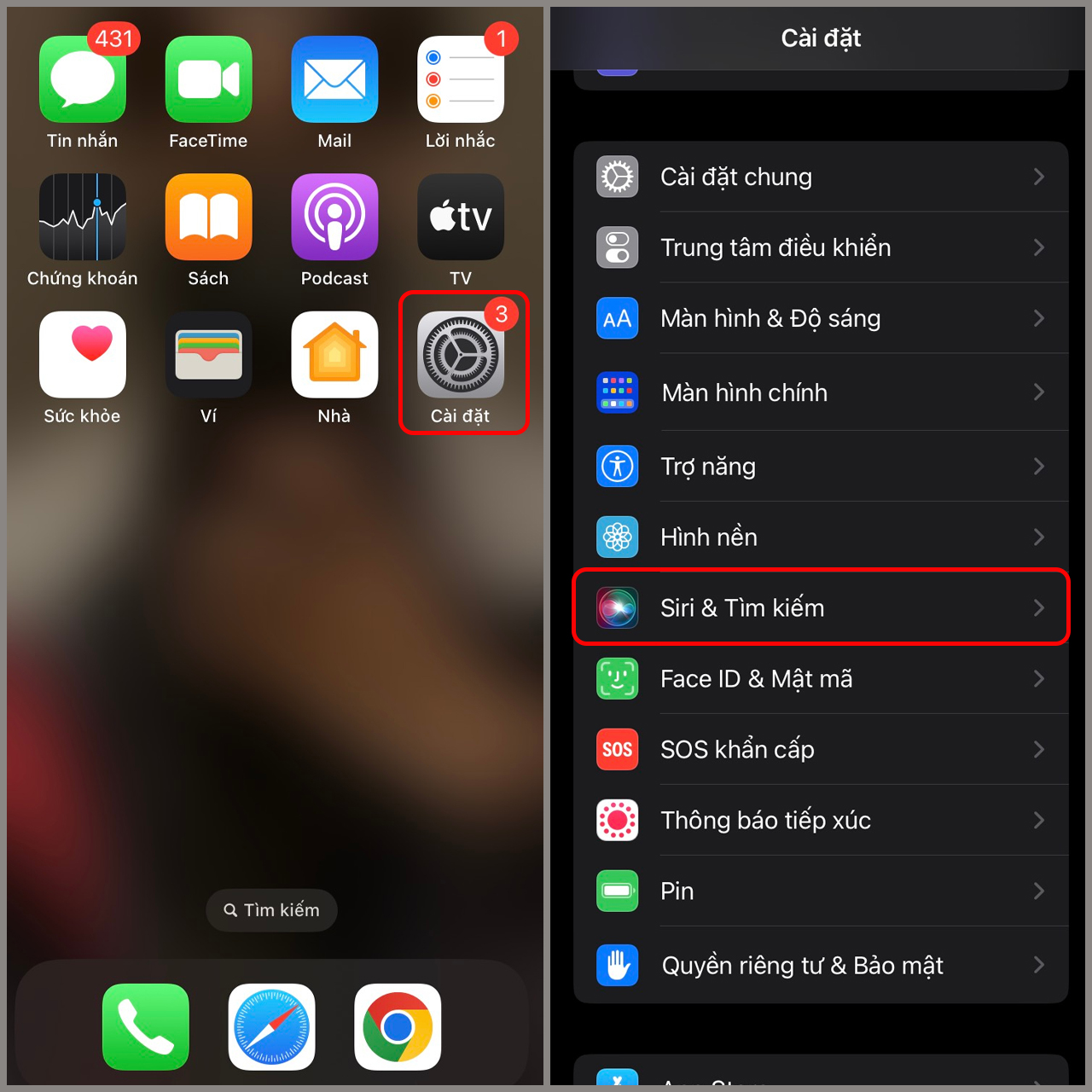
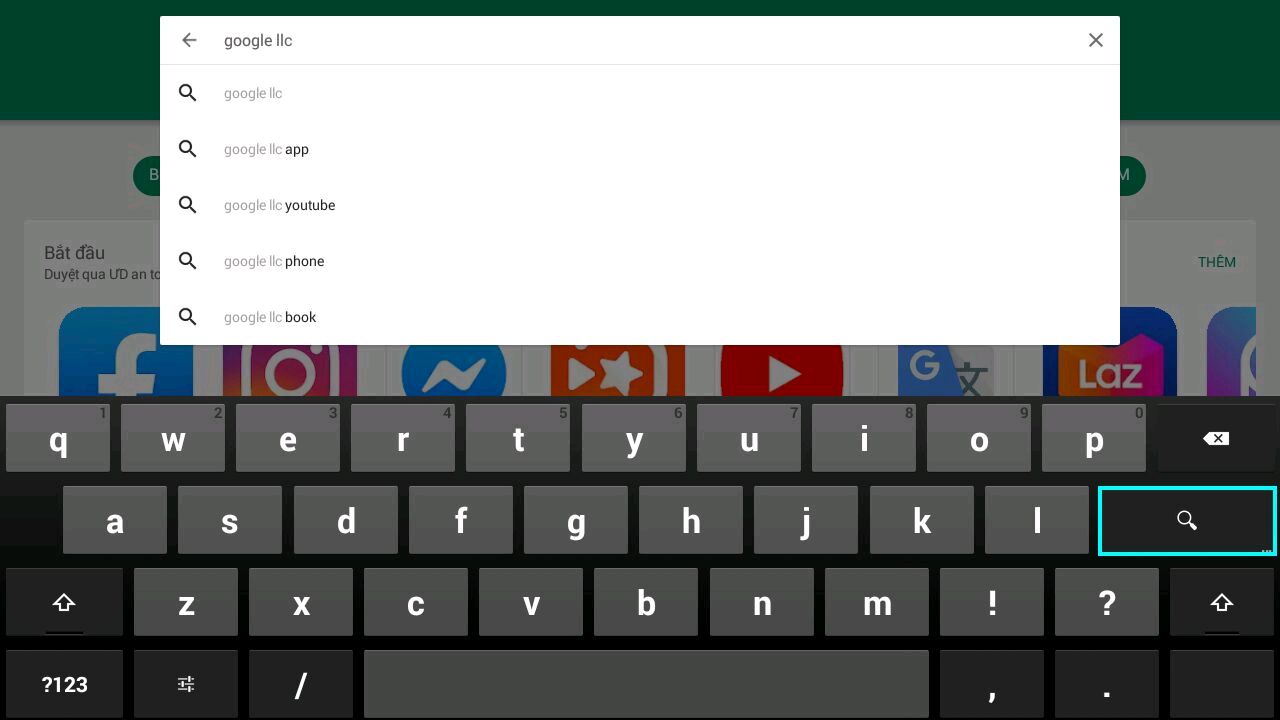

Link bài viết: tìm kiếm google bằng giọng nói.
Xem thêm thông tin về bài chủ đề này tìm kiếm google bằng giọng nói.
- Bật tính năng tìm kiếm bằng giọng nói – Google Support
- Sử dụng tính năng tìm kiếm và thực hiện thao tác bằng giọng …
- Tìm kiếm bằng giọng nói – Ứng dụng trên Google Play
- Ok Google là gì? Cách bật tính năng Ok Google để tìm kiếm …
- Tìm kiếm bằng giọng nói
- Tìm kiếm bằng giọng nói 12+ – App Store
- Cách bật tìm kiếm bằng giọng nói trên google – Kenhit.vn
- Cách tìm kiếm bằng giọng nói trên Chrome – Quantrimang.com
Xem thêm: https://khoaluantotnghiep.net/code